Uneori, ajungerea la o anumită funcție sau funcție, cum ar fi, să zicem, să blocăm mașina de la distanță din aplicația myBuick sau să ajungem la secțiunea Vânzări de pe eBay pentru a verifica licitațiile mele, într-o aplicație Android presupune forarea mai multor straturi adânc ajunge la setarea dorită.
Nu ar fi mult mai ușor dacă am putea aduce aceste funcții, cel puțin pe cele pe care le folosesc frecvent, în prim plan, accesate prin propria pictogramă sau comandă rapidă, pe ecranul de pornire al dispozitivului dvs. mobil sau, poate, dintr-un folder desemnat care conține comenzi rapide, la comenzile altfel greu de obținut.
Sistemul de operare Android (Oreo) versiunea 8 (Oreo) este salvat. Ca majoritatea upgrade-urilor la cel mai larg implementat smartphone și sistem de operare pentru tablete, versiunea 8 din 2017 a fost încărcată cu mai multe caracteristici noi de productivitate foarte convenabile, la fel ca multe dintre aplicații actualizate ulterior pentru a profita de noile funcții.
Înainte de Oreo , aplicațiile au fost tratate ca orice alte instrumente interactive de cod, prin faptul că pentru a ajunge la o anumită funcție, lansați aplicația și extindeți navigarea la comanda dorită. În aplicația Microsoft Outlook, exemplu, pentru a începe o nouă sarcină sau un eveniment din calendar, trebuie să deschideți Outlook, să navigați la calendar, apoi să atingeți pictograma Eveniment nou pentru a lansa noua formă de eveniment.
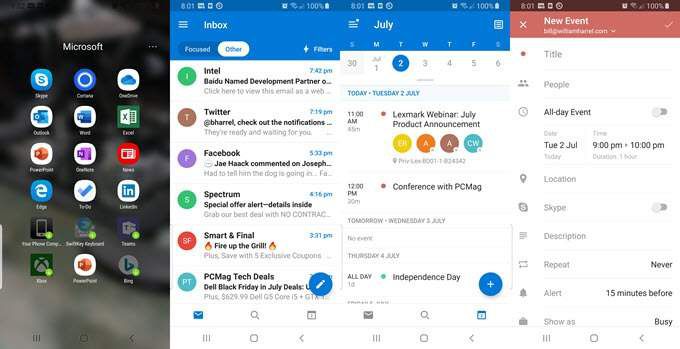
Cu o scurtătură de aplicație, cu toate acestea, puteți sări la ecranul OutlookNew Event, e-mail nou sau View Calendar direct de pe ecranul de domiciliu, eliminând câțiva dintre pașii afișați în imaginea de mai sus.
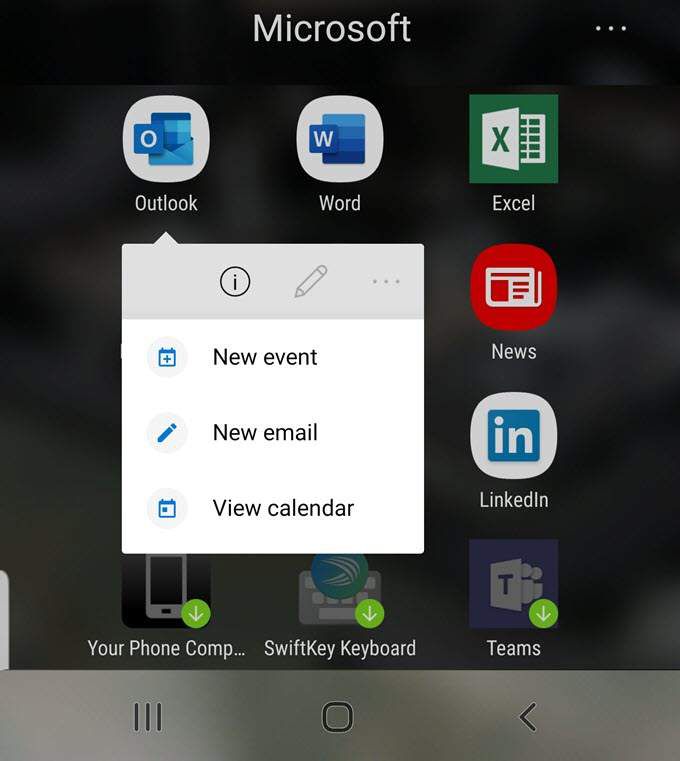
Poate că un exemplu mai bun este cel despre care am menționat mai devreme despre pornirea mașinii de la distanță dintr-o aplicație de pe aplicația mea smartphone, myBuick. Pentru a ajunge la funcția Start în myBuick, mica aplicație mică pe care GM o oferă clienților săi, trebuie să pornesc aplicația, să merg la secțiunea Fob cu cheie, apoi să apăs pe Start.
Pentru a evita lansarea aplicației și navigarea către secțiunea în care se află funcțiile motorului Start și Stop, pot, folosind procedura descrisă mai jos, să pornesc mașina prin simpla atingere a pictogramei Start pe care am extras-o de pe myBuick și apoi așezat-o pe ecranul de pornire sau pe desktop.
Sau, cum ar fi despre configurarea unei comenzi rapide care vă duce direct la lista dvs. urmărită pe eBay, astfel încât să puteți vedea dacă vreunul dintre produsele de care sunteți interesat are a depășit ceea ce ești dispus să plătești pentru ei.
Când intrăm în această discuție despre comenzile rapide pentru aplicații, este important să rețineți că nu toate aplicațiile acceptă comenzi rapide și, în funcție de versiunea dvs. de Android și de producătorul de telefoane, nu toate telefoanele acceptă aceleași comenzi rapide. și nici nu le numesc aceleași lucruri.
În versiunile ulterioare ale dispozitivelor sale Galaxy, de exemplu, Samsung și-a eliminat funcția de comenzi rapide pentru widget care, printre altele, v-a permis să creați și să aplicați comenzi rapide la acțiuni specifice, cum ar fi, să spunem, Setări. Cu alte cuvinte, în timp ce puteți, de exemplu, să creați comenzi rapide pentru modificarea luminozității ecranului sau a volumului audio și așa mai departe pe dispozitivele mobile Google (și câteva alte dispozitive Android), nu puteți avea un smartphone sau o tabletă Samsung.
Accesarea comenzilor rapide pentru aplicații
Toate versiunile de Android după Oreo vă permit să extrageți, sau cel puțin să găsiți și să executați, funcții specifice din anumite aplicații. Dar este important de menționat că nu toate aplicațiile au funcții extractibile și nu toate funcțiile extractibile pot fi extrase în orice situație sau scenariu.
Când, în exemplul următor, încerc să extrag scurtături din aplicația de redare a muzicii Amazon, de exemplu, toate elementele din listă sunt închise sau nu sunt disponibile.
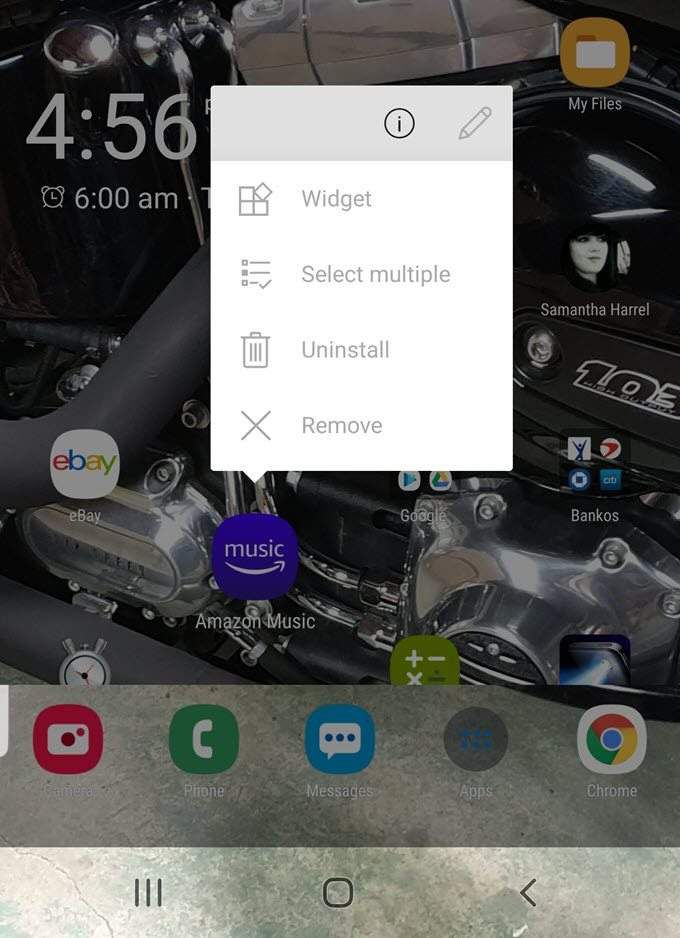
În orice caz, să găsim unele care fac work.
Țineți minte scenariul în care doriți să verificați starea articolelor urmărite de eBay pentru a vedea cât de bine sunt aceste înregistrări? Aici, vom crea o comandă rapidă la licitațiile noastre, pentru a verifica și a vedea cât de bine sunt. Există două modalități de a face acest lucru.
Puteți pur și simplu să accesați comanda rapidă din interiorul aplicației, accesând-o în mod continuu după cum este necesar sau puteți extrage scurtătura cu totul și așezați o scurtătură de pictogramă pe una dintre ecranele de acasă. Dispunerile ecranului de pornire și modul în care lucrați ar trebui să vă ajute să determinați calea de urmat. Aș spune, dacă trebuie să accesați mai mult de o funcție într-o aplicație în mod repetat, mergeți cu a doua metodă.
Să facem prima întâi. (Notă: Dacă oricând primiți avertisment cu privire la blocarea ecranului, alegeți opțiunea Deblocare.)
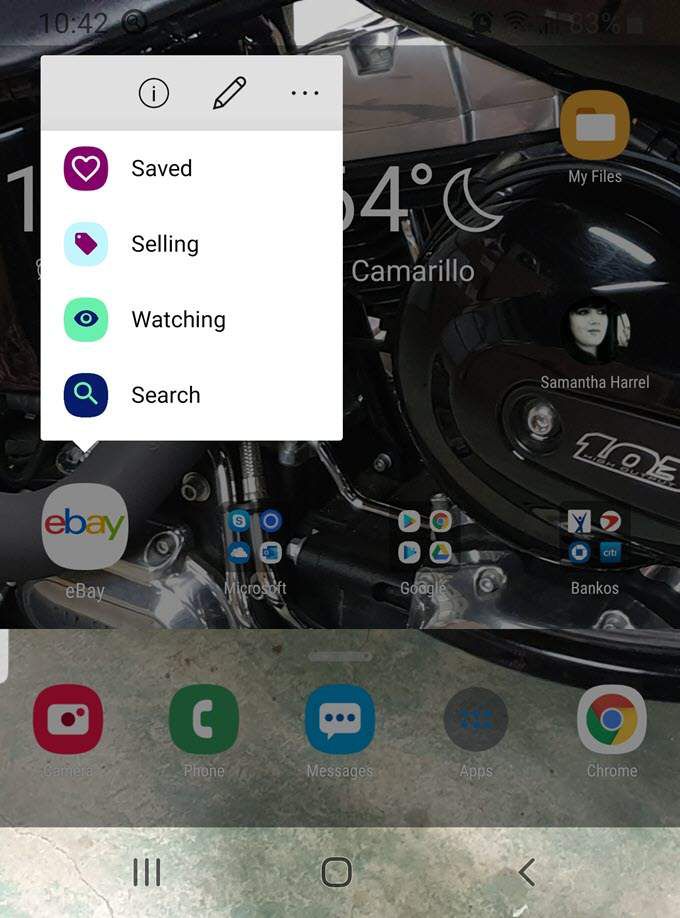
Aplicația eBay se deschide la ecranul de Vânzare în care sunt afișate fiecare licitație individuală, împreună cu niveluri de câte licitații active aveți, câte articole ați vândut într-o perioadă prestabilită și mai multe statistici pertinente.
Extragerea de comenzi rapide către desktopul tău
Metoda de mai sus, care execută comanda rapidă din programul de aplicații, poate părea destul de rapidă și eficientă, dar puteți accelera procesul mai mult, extragând comanda rapidă direct pe desktop. , așa cum se arată aici.
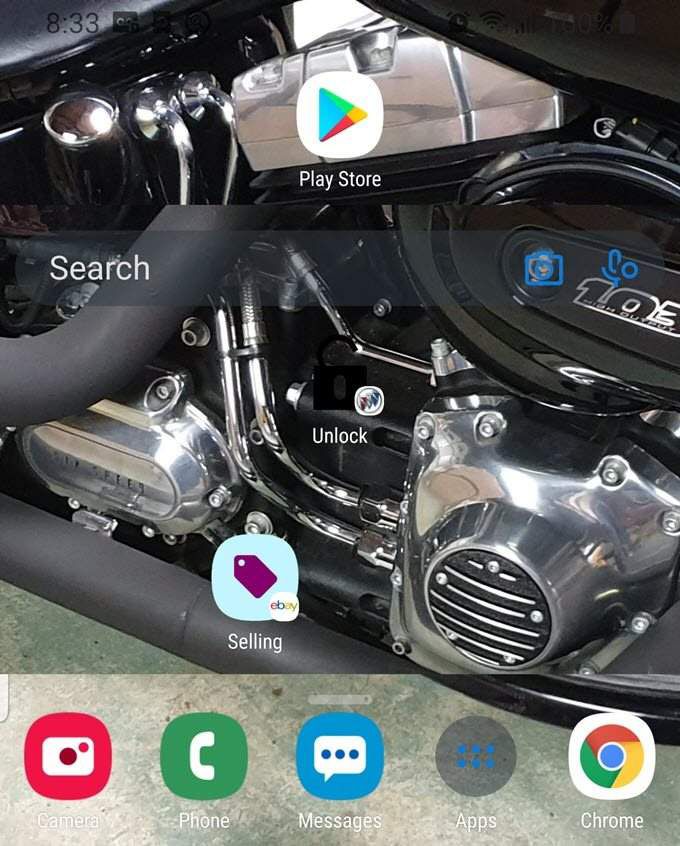
Acum aveți o pictogramă care, atunci când o atingeți, se lansează direct în secțiunea Vânzare din aplicația eBay, care afișează date critice fără a fi nevoie să vă îndepărtați prin aplicație. (Puteți să-l plasați pe orice ecran doriți. Îl așez aici doar pentru a fi ușor de văzut.)
Crearea grupurilor de comenzi rapide
Nu uitați mai devreme că am vorbit despre extragerea mai multor comenzi rapide dintr-o singură aplicație și gruparea lor într-un singur folder. Luați aplicația myBuick, de exemplu; conține o mulțime de secțiuni și subsecțiuni și comenzi și subcomanduri și de multe ori durează aproximativ cinci sau șase pași pentru a executa o singură comandă.
Ar fi benefic să am cele trei comenzi, Lock, Start și Deblocare, pe care le folosesc cel mai adesea împreună în același loc, la apelul meu de apel.
Să creăm un folder care conține mai multe reduceri de timp. (Probabil că nu aveți o aplicație myBuick sau o altă aplicație automobilistică; dacă nu, utilizați-o pentru a urmări. Dacă nu, utilizați eBay sau o altă aplicație cu alte comenzi disponibile.)
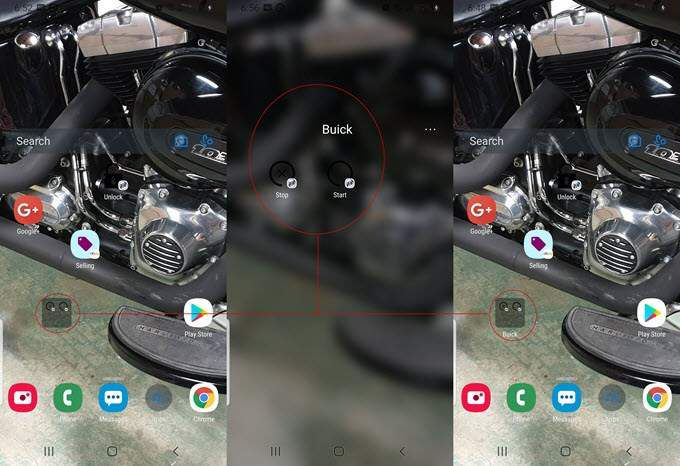
Cele două pictograme se combină automat într-un folder.
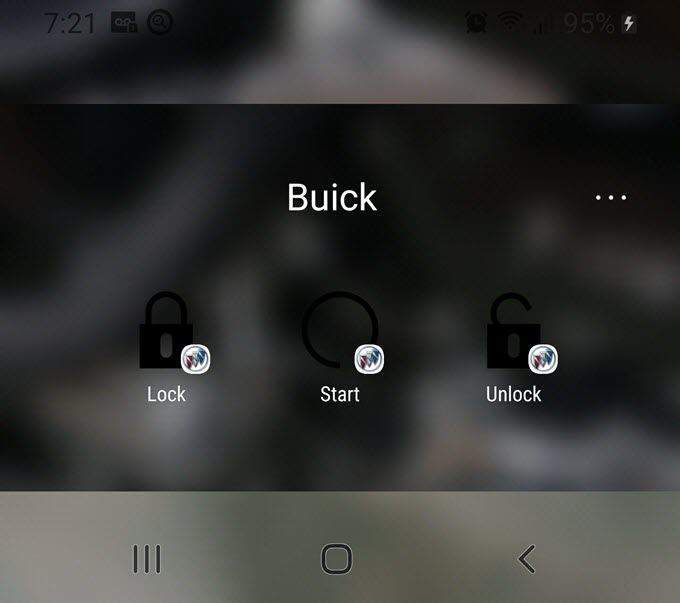
Acum, singura dată când trebuie să deschid myBuick este când trebuie să accesez o caracteristică pe care o folosesc mai rar. Câte aplicații din sertarul aplicației (cum ar fi să economisești mult timp) ar putea beneficia de extragerea de comenzi rapide?